路由器网投稿:文章是关于”Win10电脑截图黑屏怎么办”的相关知识分享,希望可以帮到大家。 – 素材来源网络 编辑:小易。

在电脑出现截图黑屏的时候,那么你知道怎么来进行问题的解决,为此小伙伴为你提供简单的Win10电脑截图黑屏方法介绍,通过该方法可以很轻松的对于问题进行解决,体验到更加不错的系统操作操作。
Win10电脑截图黑屏方法介绍
1、首先点击win+R快捷组合键来打开运行功能,然后输入【regedit】点击确定。
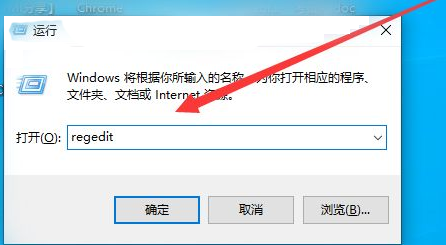
2、然后在打开的注册表编辑器中找到:HKEY_LOCAL_MACHINE下的SYTEM文件。
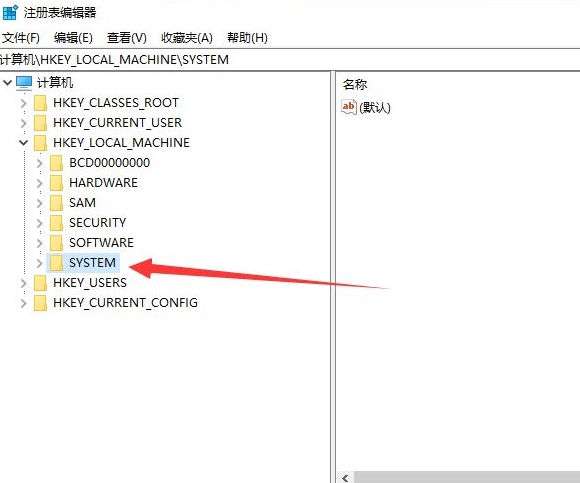
3、然后展开CurrentControlSet下的Control。
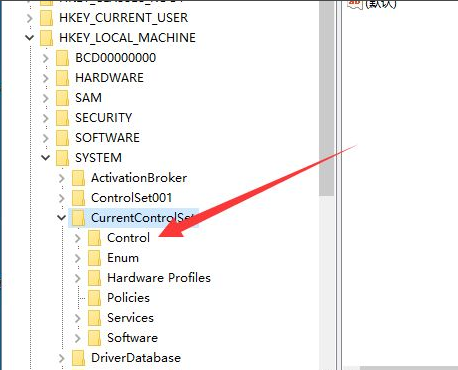
4、最后定位到GraphicsDriversDCI。
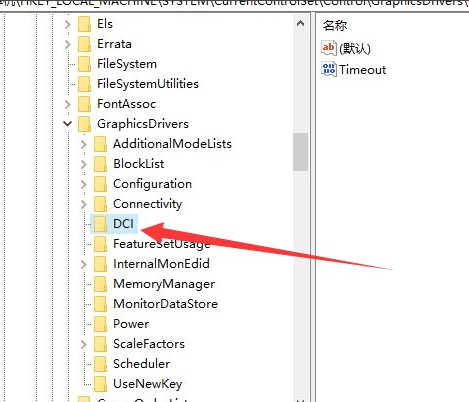
5、然后对于右侧的Timeout进行点击打开。
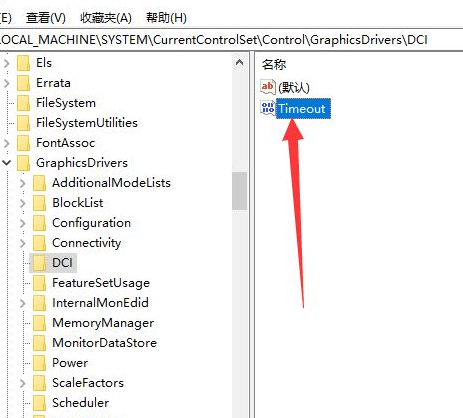
6、然后将数值数据中的7修改为0,点击确定,保存设置即可。
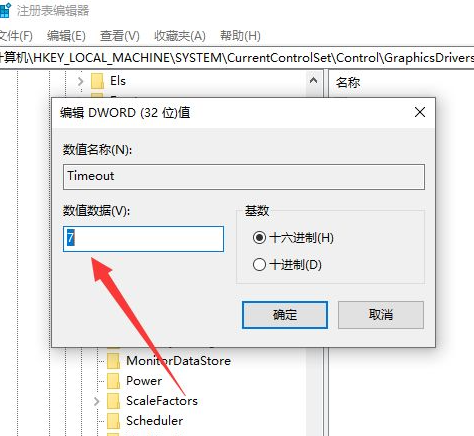
以上就是小编为大家整理的Win10电脑截图黑屏方法介绍,想了解更多内容可以对系统屋进行关注!
总结:以上就是路由器网整理的关于Win10电脑截图黑屏怎么办相关教程内容,希望能帮助到大家。
以上就是关于“Win10电脑截图黑屏怎么办”希望能帮助到你!
本文来自投稿,不代表路由百科立场,如若转载,请注明出处:https://www.qh4321.com/177883.html





